İşletim sistemlerinde olduğu gibi Windows, tüm sabit diski biçimlendirmeklasik HDD veya SSD, işletim sistemi açıkken yapılamaz. Ayrıca normaldir. Çalışırken sistem dosyalarını bile silemezdi.
Tüm diski Mac'te biçimlendirme, kullanılarak yapılır. yardımcı programlar itibaren Kurtarma Modu. Bu araçlar, sabit sürücünün durumundan bağımsız olarak kullanılabilir. Örneğin, Mac'inizde HDD veya SSD'yi değiştirdiğinizde, bölümü oluşturmak ve işletim sistemini kurmak için Kurtarma Moduna girmek gerekir. başlatmak da aynı derecede gereklidir. Mac Kurtarma Modunda ve disk alanını tamamen silmek ve işletim sistemini yeniden yüklemek istediğimizde.
Nasıl açılır Mac Kurtarma Modunda / macOS Tedavi Süreci
Birine başlamanın üç yolu var Mac Kurtarma Modunda veya macOS İyileşme de bilindiği gibi. Her varyant aynı yardımcı programı açacaktır, ancak kurulacak farklı işletim sistemi.
Her şeyi kapat Macsonra güç düğmesine basın. hemen tuş kombinasyonlarını basılı tutun sürümüne bağlı olarak aşağıda macOS yüklemek istiyorsunuz.
Command (⌘)-R : Yeniden yükleyebilirsiniz son sürümü macOS Mac'te mevcut.
Option-⌘-R : Yapmalısın son sürümüne yükseltin macOS Mac'inizle uyumlu
Shift-Option-⌘-R : Versiyonunu yükle macOS cihazın fabrikadan geldiği yer. Bu sürüm artık mevcut değilse, en yakın sürüm yüklenecektir.
Mac'te bir sabit sürücüdeki tüm veriler nasıl biçimlendirilir / silinir
Elbette, bu işlemden önce yapmanız gerekenler Tüm verilerinizin yedek bir kopyasını alın. Bunlar yok edilecek.
itibaren macOS kamu hizmetleri, gidiyoruz ve açıyoruz Disk Utility.
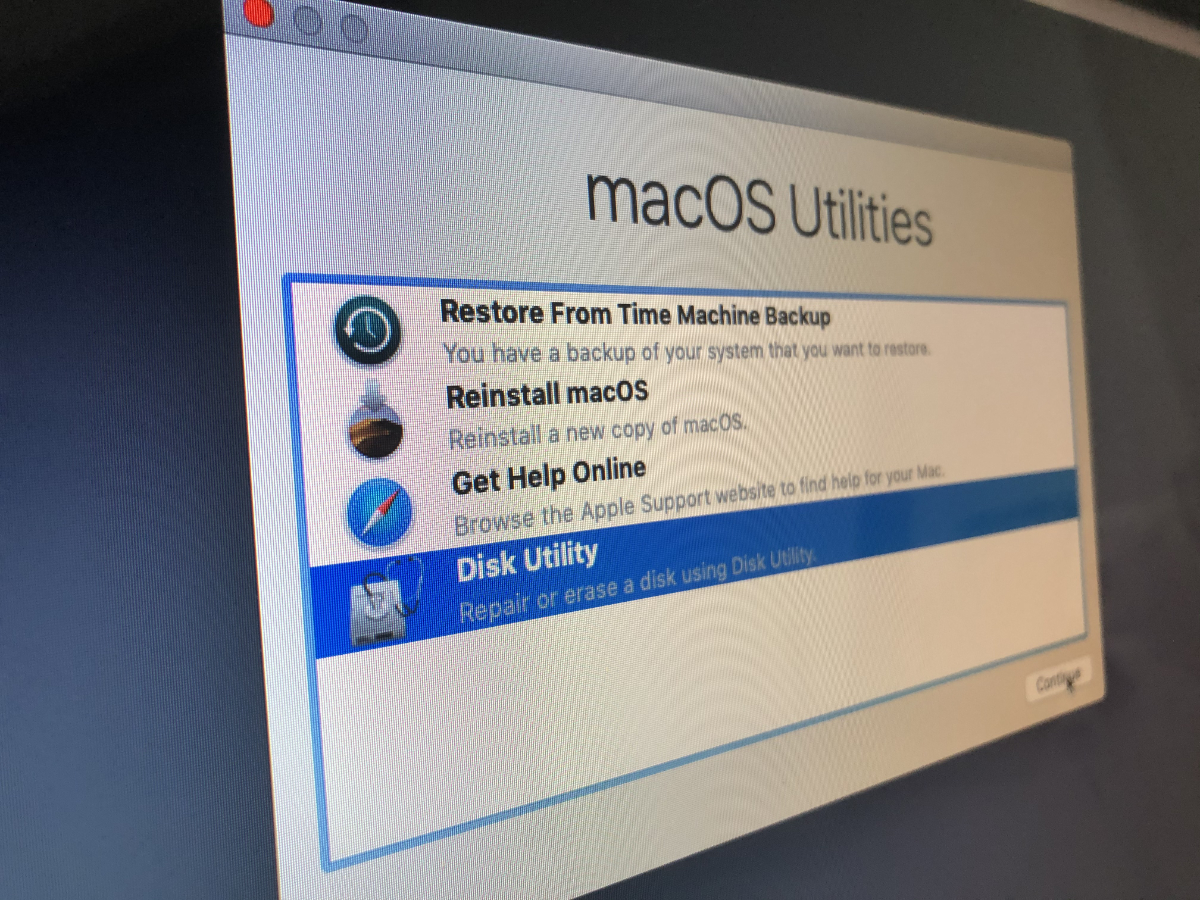
In Disk Utility"Görüntüle”→“Tüm Cihazları Göster". Seçenek sol üst köşededir.
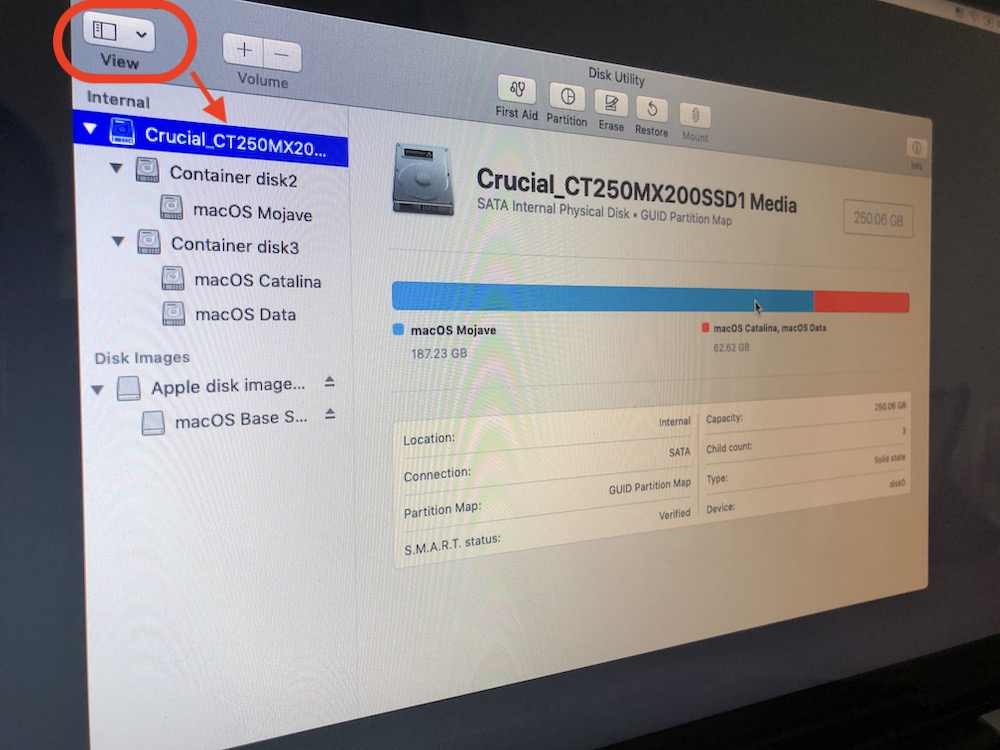
Biçimlendireceğiniz fiziksel sabit diski seçin - tüm bölümlerin veya birimlerin üzerinde ağaçta yer alır. Tıklayın "silmekDisk Yardımcı Programının tepesinden, sonra pes edin bir isim ana bölüm biçimlendirme seç si zor düzenMüktesebat.
Bir seçenek kutusu açılacaktır. İlk düzen için şu biçimlendirmeyi seçmeniz önerilir: "Mac OS Genişletilmiş (Journaled)". SSD'ler söz konusu olduğunda, ilk konteynerin bölümü otomatik olarak APFS hacmi.
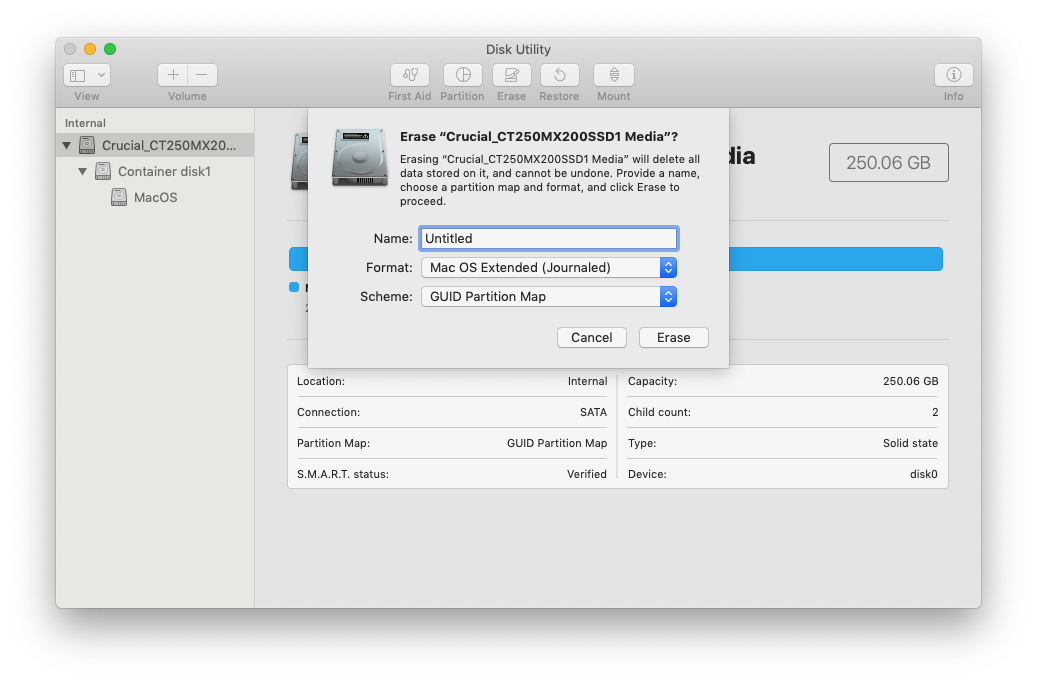
Sil'e tıklayın ve işlemin tamamlanmasını bekleyin. Sonunda "Bitti" yi tıklayın.
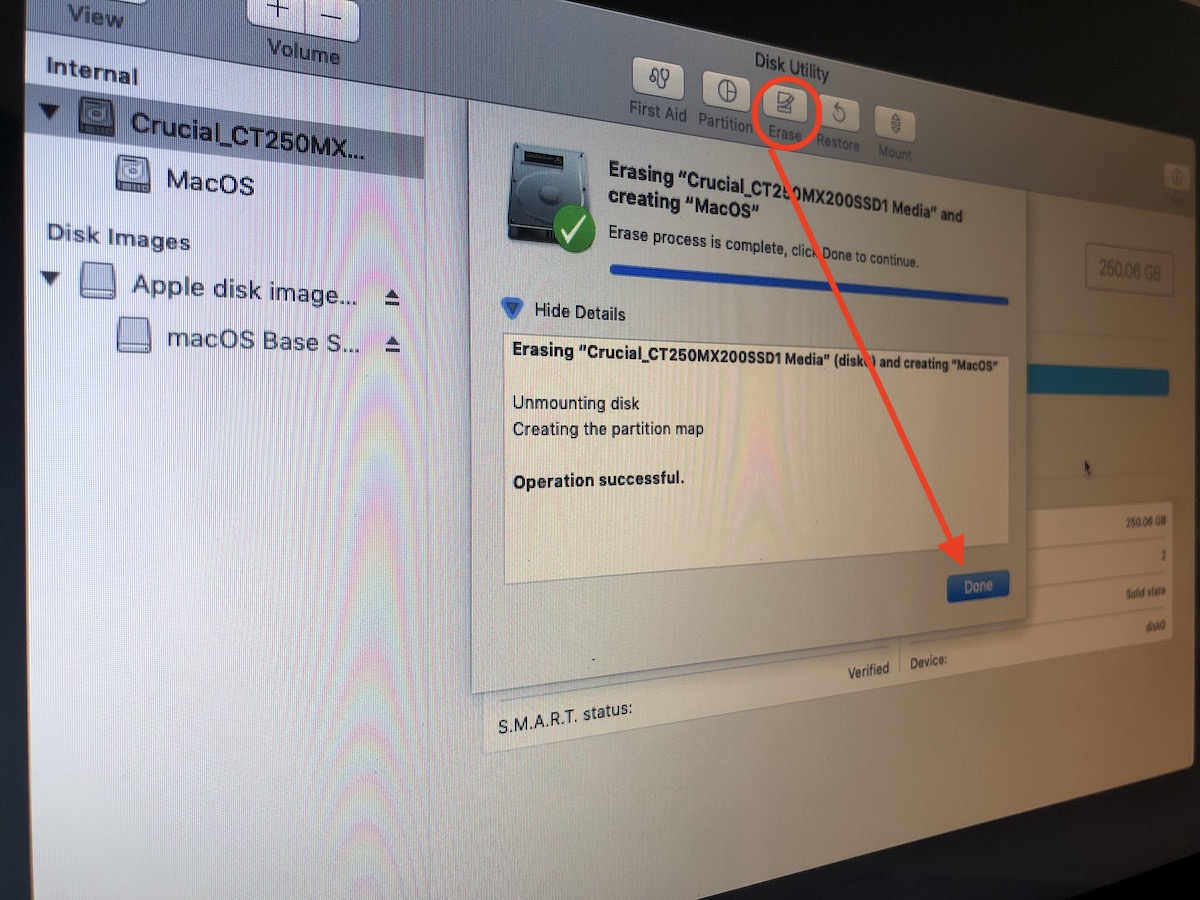
Bu işlemden sonra sabit disk boşalacak ve işletim sistemini yeniden kurmanız gerekecek. Disk Utility'yi kapatın ve "yeniden yükleyin macOS".












Merhaba!
Jag har ett problem med min mac. Jag har pörökkt rensa hardväggen tam olarak på det här seti. En kapsamlı koruma ve 73 GB finns kvar ve kapsamlı radera. Bu alana 'Andra volimer i kompensern' denir. Jag veteriner inte vad det constud av och det verkar helt ompool att radera. Finliler, bir problem için çözümsüz bir çözüm mü?